時間:2024-05-08 來源:互聯網 瀏覽量:
在日常生活中,我們經常使用U盤來存儲重要的文件和數據,由於U盤的便攜性,一旦丟失或被盜,可能會導致個人隱私泄露或重要數據丟失的風險。為了保護U盤中的數據安全,我們可以設置密碼來加密U盤,確保隻有授權人員能夠訪問其中的文件。接下來我們將介紹如何為U盤設置加密密碼,提升數據安全性。
方法如下:
1.我們常見的U盤加密方法也就三種:使用windows的BitLocker加密;使用U盤自帶的軟件加密;使用專業的U盤加密軟件加密。由於U盤自帶的加密軟件通用性不高且隻支持自己品牌的U盤這裏就不多做介紹了,本文主要介紹BitLocker加密和U盤加密軟件加密。
2.把U盤接入電腦,然後在電腦桌麵找到並雙擊打開此電腦,在打開的窗口中找到U盤的盤符,在其上方點擊右鍵,在彈出的菜單中點擊啟用BitLocker。
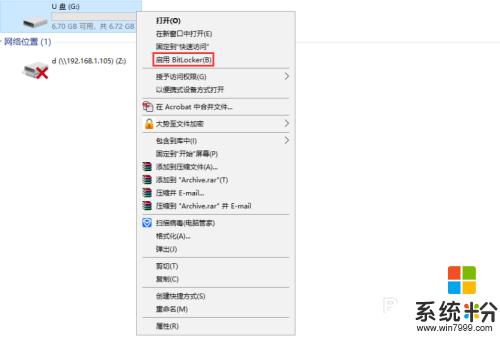
3.在BitLocker驅動器加密窗口下方勾選使用密碼解鎖驅動器,輸入U盤加密的密碼,然後點擊下一步。
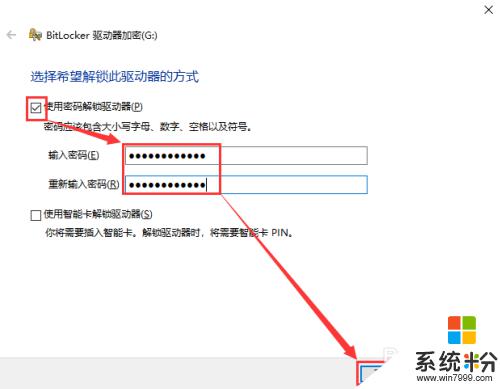
4.點擊保存到文件,在彈出的窗口中選擇秘鑰保存的位置,然後依次點擊保存、下一步。
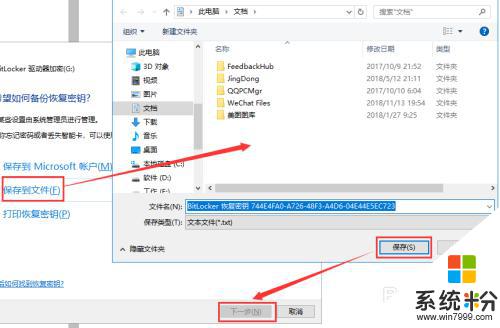
5.這裏選擇僅加密已用磁盤空間還是加密整個驅動器請根據具體需求來選擇,小編這裏勾選僅加密已用磁盤空間,然後點擊下一步。
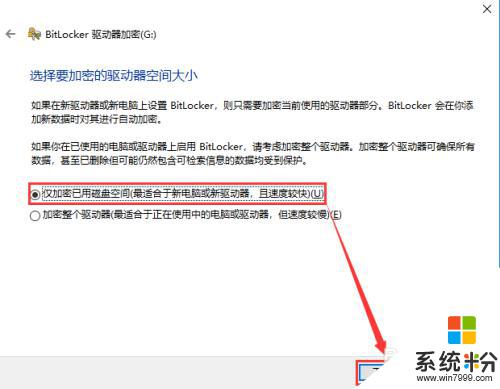
6.這裏勾選兼容模式,因為U盤是可移動驅動器,選擇這個則不管在哪台電腦使用時都需要加密密碼,然後點擊下一步。
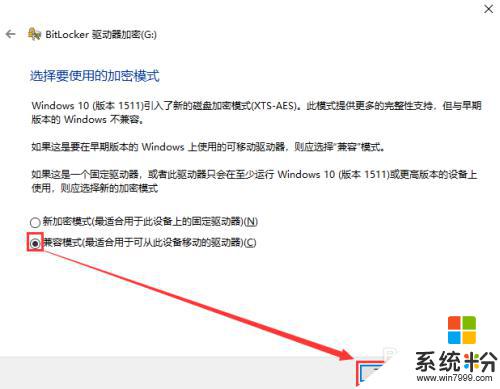
7.點擊開始加密,待加密的進度條完成,則對該U盤的加密完成,重新插拔U盤,再次雙擊打開的時候就需要輸入之前設置的加密密碼才行了。
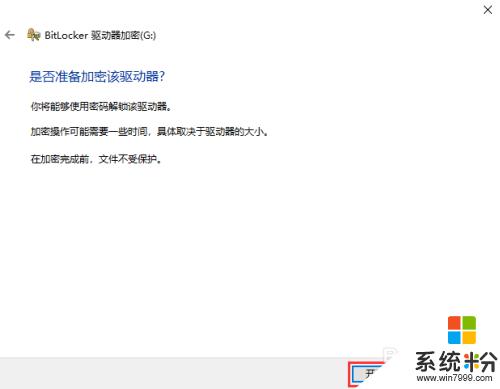
8.使用BitLocker加密的缺陷挺多,加密方法簡單容易被破解。還有就是隻要輸入了加密密碼就可以任意刪除、修改、複製等權限操作,這對一些重要的文件來說還是很不安全的。下麵我們再來介紹下另外一種方法:U盤加密軟件加密。百度大勢至電腦文件加密軟件下載,下載完成後解壓,在解壓的文件中找到安裝文件,雙擊進行安裝,待安裝完成後返回桌麵。
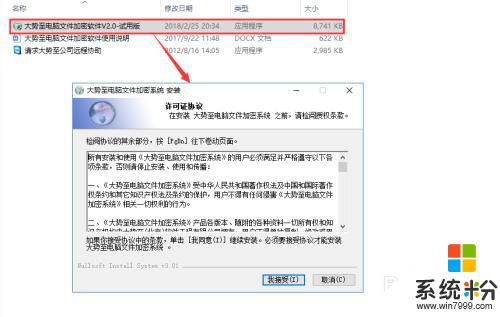
9.在電腦左下角的搜索框中輸入電腦文件加密,然後點擊回車鍵,在彈出的登錄窗口中根據提示輸入初始密碼,點擊確定。
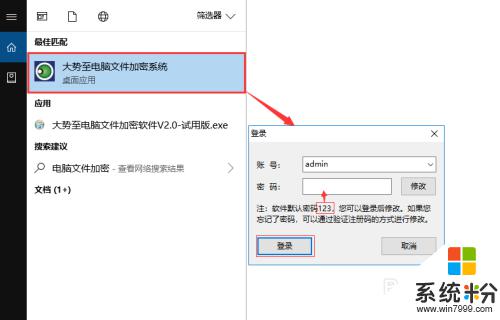
10.在主界麵中找到文件加密和文件夾加密,如果U盤裏麵有重要的文件需要加密就點擊文件加密。如果是重要的文件夾需要加密就點擊文件夾加密,下麵我們來分別列出操作步驟。
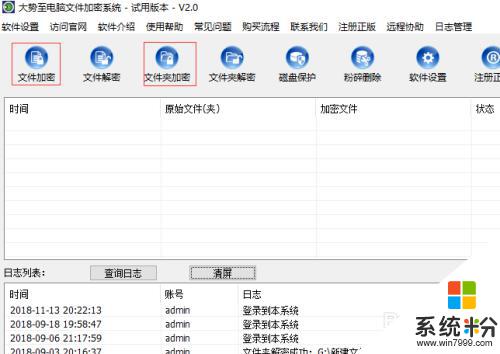
11.首先對文件進行加密,點擊文件加密,在彈出的窗口中找到並選中U盤內需要加密的任意文件,點擊打開。
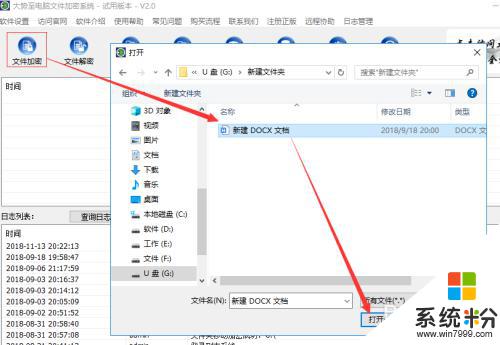
12.在彈出的加密窗口中選中高級權限,然後點擊其後的設置權限,根據需要勾選對應的權限,然後點擊確定返回,輸入加密的密碼,點擊加密即可。
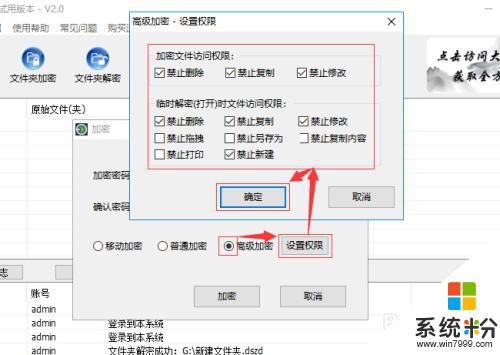
13.對文件夾加密,這個也是小編推薦的加密方式。在U盤內建立一個文件夾,把重要的文件都放在這個文件夾內,然後在主界麵點擊文件夾加密,在彈出窗口中找到並選中該文件夾,點擊確定。
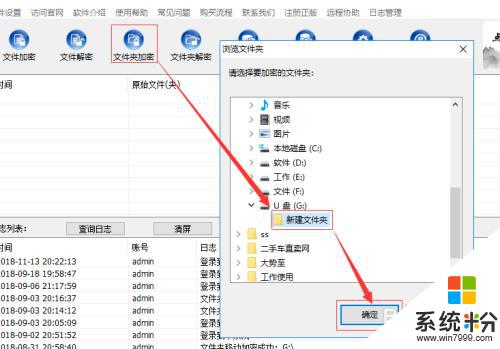
14.在彈出的加密窗口中勾選高級加密,點擊其後的設置權限,根據需要選中任意權限,然後點擊確定,再在加密窗口中輸入加密的密碼,最後點擊加密完成。
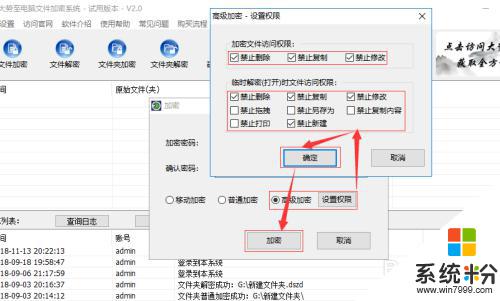
15.U盤加密設置完了,如果不想對該文件或者文件夾再加密的該如何操作呢,其實也非常的簡單,點擊文件解密或者文件夾解密即可,其他根據提示操作,很簡單。
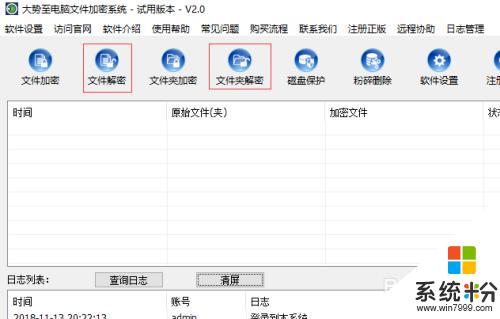
以上就是設定u盤密碼的全部內容,如果有需要的用戶可以根據我的步驟進行操作,希望對大家有所幫助。